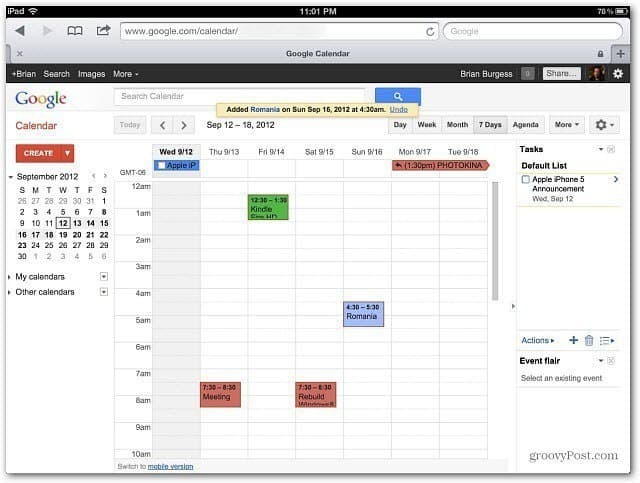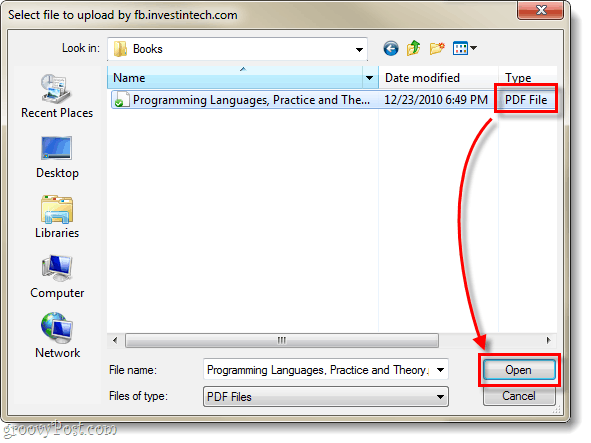Come impostare una vista predefinita in Google Calendar
Google / / March 19, 2020
Google Calendar è un ottimo strumento per organizzarsi e puoi accedervi ovunque tu abbia una connessione a Internet. Puoi passare manualmente dalla visualizzazione settimanale, giornaliera o mensile, ma potrebbe essercene una che preferisci come impostazione predefinita.
Google Calendar è un ottimo strumento per organizzarsi e puoi accedervi ovunque tu abbia una connessione a Internet. Puoi passare manualmente dalla visualizzazione settimanale, giornaliera o mensile, ma potrebbe essercene una che preferisci come impostazione predefinita.
Innanzitutto, accedi al tuo account Google e quindi a Calendar. Fai clic sull'icona a forma di ingranaggio nella parte in alto a destra dello schermo e seleziona Impostazioni.
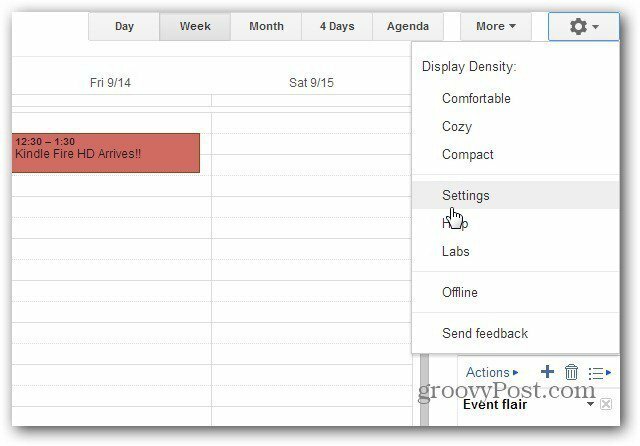
Ora fai clic sulla scheda Generale e scorri verso il basso fino a Visualizzazione predefinita e scegli Giorno, Settimana, Mese o Personalizzato.
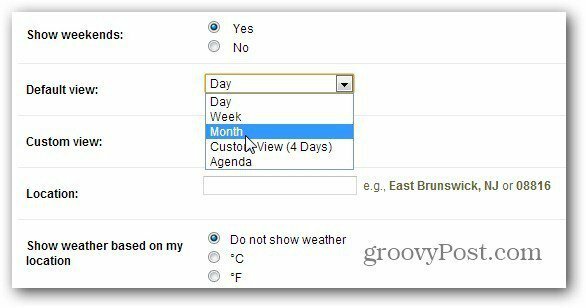
Qui ho scelto Vista personalizzata, quindi nel prossimo menu a discesa posso impostare un intervallo di date.
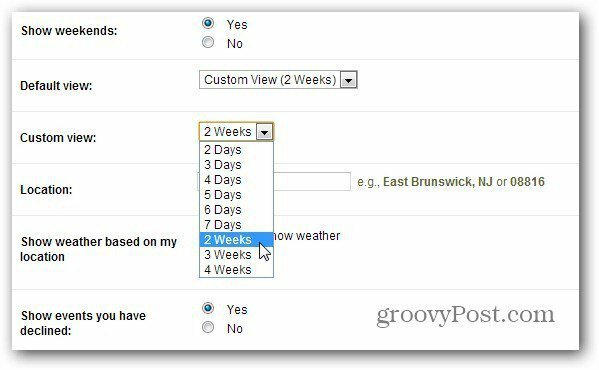
Dopo aver effettuato le scelte, assicurati di salvare le impostazioni nella parte inferiore della pagina.
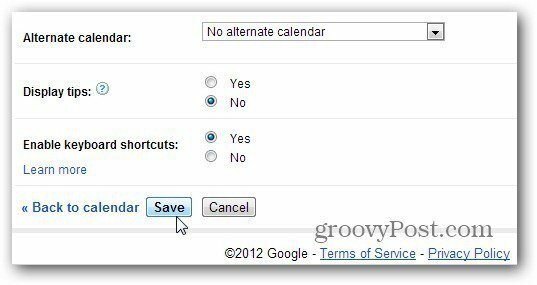
Questo è tutto. Ora, ogni volta che controlli Google Calendar, sarà sempre nella visualizzazione impostata per qualsiasi dispositivo da cui lo visualizzi.